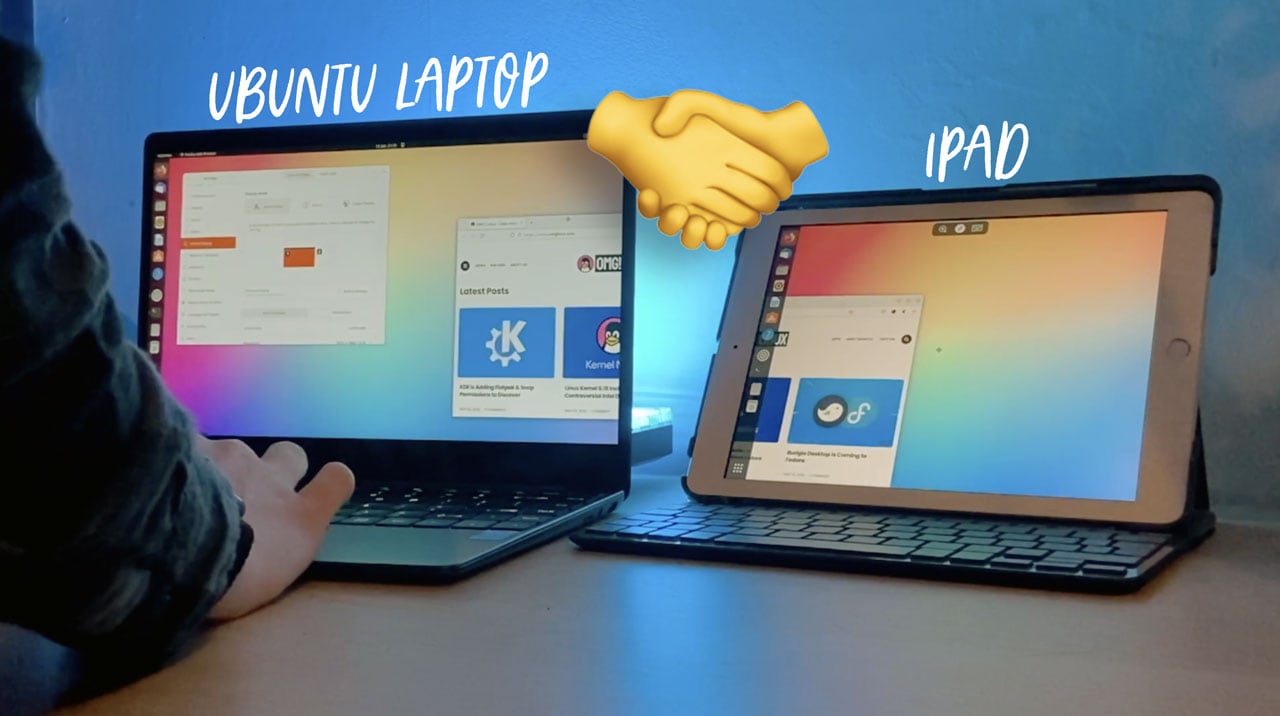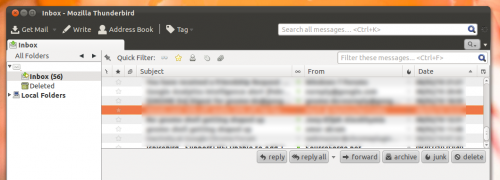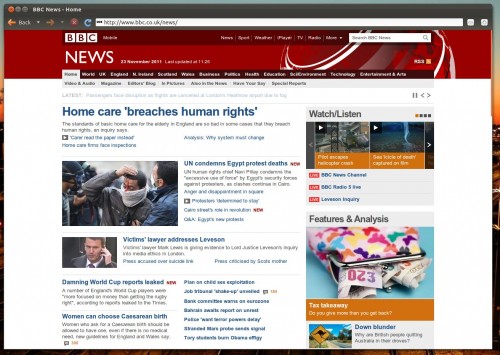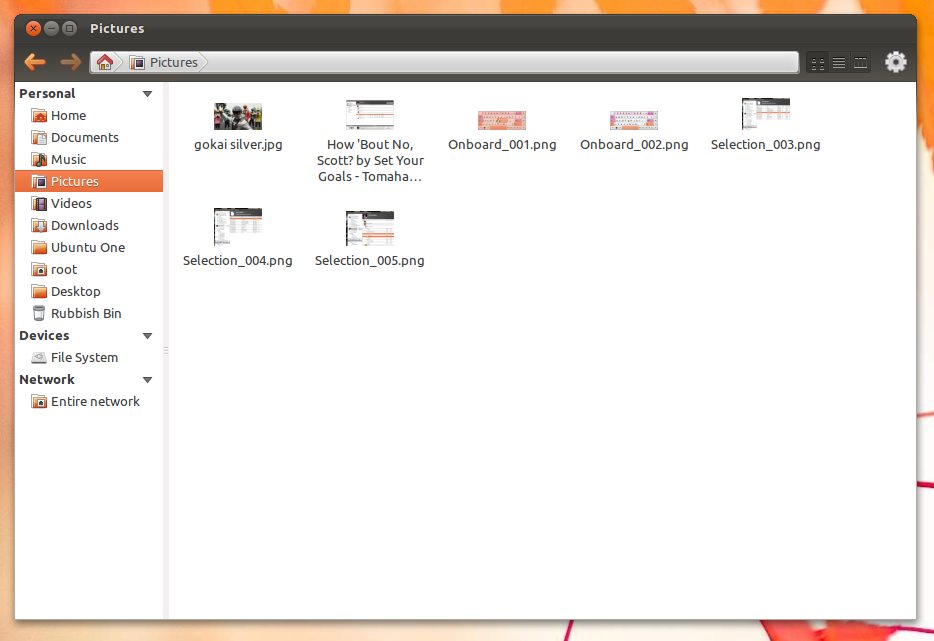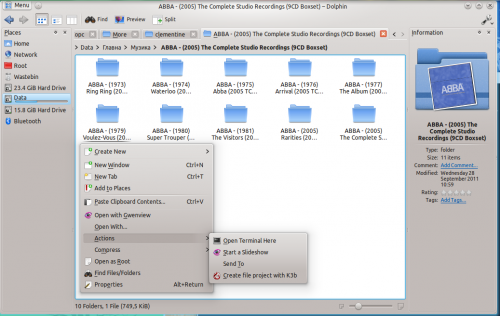Me sorprende lo fácil que es usar un iPad o una tableta Android como monitor externo con Ubuntu 22.04 LTS y superior.
Y no me refiero simplemente a reflejar su escritorio en su dispositivo móvil, sino a usar la pantalla de su dispositivo móvil para ampliar el escritorio de su computadora portátil o PC, tal como lo permite un monitor externo conectado físicamente.
Recientemente descubrí que esta funcionalidad está disponible (aunque oculta) en Ubuntu gracias a un comentario casual que vi en Reddit.
Naturalmente, tuve que probarlo por mí mismo.
Hace tiempo que quiero usar mi tableta como segunda pantalla con mi computadora portátil Ubuntu. No por una necesidad importante (aunque seguro que es útil), sino más bien por la satisfacción de saber que “cualquier cosa que Apple pueda hacer…” Linux también puede hacerlo.
Buenas noticias: esta característica funciona bien y es fácil de configurar en Ubuntu. Si tiene curiosidad acerca de cómo funciona en acción, puede presionar reproducir en el video insertado (grabado apresuradamente) a continuación:
Una breve demostración (filmada rápidamente)
Muy bien, ¿verdad?
Y tenemos que agradecerlo a los desarrolladores de GNOME.
Ocultos entre las (muchas) características nuevas de GNOME 42 se encontraban algunos ajustes de backend en el funcionamiento del protocolo de escritorio remoto (RDP) y el soporte para compartir pantalla, incluida la capacidad de extender el escritorio GNOME a monitores virtuales.
La latencia es una gran pregunta en todo esto, por supuesto. Usar una tableta como monitor externo a través de RDP es un caso de uso completamente diferente al simplemente acceder a una computadora de escritorio a través de RDP, que es notoriamente lento.
Para compensar eso, los desarrolladores de GNOME agregaron seguimiento de fotogramas y aceleración de hardware mejorada. Juntos, estos ofrecen una experiencia fluida — Como la función depende de la red, no espere una fluidez perfecta en conexiones deficientes o lentas.
En pocas palabras, cualquier distribución de Linux con GNOME 42 (o posterior) puede usar un dispositivo compatible con RDP (por ejemplo, una tableta Android, iPad o incluso otra computadora) como monitor externo, similar a la función SideCar de Apple (que permite a macOS permitir a los usuarios extender su escritorio a la pantalla de un iPad de forma inalámbrica).
Los monitores virtuales se comportan exactamente como un monitor real conectado mediante un cable a su computadora portátil o PC. Reposicione los monitores virtuales desde el panel Configuración > Pantalla como si fueran físicos y configure la resolución de la pantalla del monitor virtual independientemente de su pantalla principal.
Aunque este tipo de característica no es nueva (ha sido posible usar una tableta como monitor externo por un tiempo, incluso en Linux), lo nuevo es que todas las piezas relevantes para que esto funcione ahora están integradas en el escritorio GNOME.
Lo que significa que es deliciosamente fácil de configurar, así que veamos cómo.
Cómo habilitar monitores virtuales en GNOME
Para seguirlo, debe utilizar Ubuntu 22.04 LTS o superior, o una distribución de Linux basada en GNOME 42 o posterior. Las piezas de backend para admitir monitores virtuales en GNOME no están presentes en versiones anteriores del escritorio.
Nota: Probé esto en una sesión de Ubuntu Wayland pero también funcionará con X11/Xorg heredado.
Paso 1: Abra una ventana de Terminal y ejecute este comando: –
gsettings set org.gnome.desktop.remote-desktop.rdp screen-share-mode extend
Este comando es necesario para habilitar monitores virtuales extensibles a través de RDP. Por ahora, no hay alternancia de GUI ya que aún no se considera lo suficientemente pulido para que las masas lo utilicen. Dicho esto, lo he usado por un tiempo y funciona bastante bien para el uso diario.
Paso 2: Habilite el uso compartido de Escritorio remoto en GNOME, de la siguiente manera:
- En Ubuntu 22.04 LTS Vaya a Configuración > Compartir y active Compartir. Luego, cuando aparezca la opción, active Escritorio remoto. Establezca un nombre de usuario y una contraseña para poder conectarse de forma segura desde su tableta/teléfono.
- En Ubuntu 24.04 LTS vaya a Configuración > Sistema y haga clic en la entrada Escritorio remoto. En la página que se desliza (asegúrese de que la pestaña Compartir escritorio esté seleccionada), active Compartir escritorio. Configure un nombre de usuario y contraseña.
Paso 3: Instale una aplicación cliente RDP en su tableta o teléfono inteligente y conéctese a su escritorio Ubuntu a través de ella.
Utilizo el Escritorio remoto móvil gratuito de Microsoft (disponible para Androide y iOS) para conectarme a Ubuntu desde mi iPad. simplemente introduzco mi IP1 dirección, las credenciales de inicio de sesión que configuré anteriormente y haga clic en 'conectar'. Aproximadamente un segundo después, estoy conectado.
Es posible que otras aplicaciones RDP también necesiten o soliciten otra información, como el nombre de host de la computadora o el número de puerto. En Ubuntu 24.04 LTS, ambos detalles se muestran en la página para compartir Escritorio remoto en la aplicación Configuración, así que anótelos si es necesario.
Paso 4: Una vez que esté conectado a su escritorio a través de una aplicación RDP, puede volver a su máquina Ubuntu y abrir Configuración > Pantalla. Vuelva a colocar su monitor virtual, establezca una resolución de pantalla y aplique cualquier otro ajuste (si es posible) para perfeccionar su configuración.
Cualquier comportamiento de múltiples monitores que haya modificado en otro lugar (por ejemplo, “mostrar base en todos los monitores”) también será respetado por sus monitores virtuales, lo cual es útil.
Eso es todo; ¡Ahora puedes usar tu tableta o iPad como monitor externo!
Algunas advertencias
Si bien esta característica es interesante (no, lo es), tenga en cuenta que RDP es un protocolo lento.
Incluso con la conexión a Internet más rápida del mundo, la experiencia resultante no será lo suficientemente rápida como para permitirle usar su iPad como, por ejemplo, un monitor de reproducción virtual para editar videos, ver películas o jugar, ya que la velocidad de fotogramas/retraso aumentará.
Además, este es sólo un monitor virtual, no un nuevo dispositivo de entrada. No puedes usar el tacto en tu tableta para interactuar con Ubuntu aplicaciones o la interfaz de usuario del escritorio, o utilice otra entrada, como un Apple Pencil o un lápiz óptico, para interactuar con las aplicaciones.
Finalmente, cuando no estés usando RDP para conectarte, te recomiendo desactivar el escritorio remoto en la aplicación Configuración. Es poco probable que alguien cercano pueda acceder a su computadora sin su conocimiento, pero un poco de reducción de riesgos nunca está de más.
¡Déjame saber qué piensas de esto!
- Para encontrar su IP en Ubuntu, vaya a Configuración > Red, haga clic en el icono de engranaje al lado de la red activa y busque su IP en el panel 'Detalles'. ↩︎